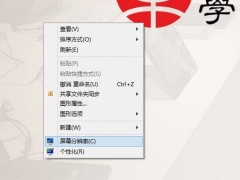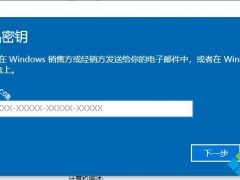Win10系统防火墙怎么打开 ARP防火墙启用步骤[多图]
教程之家
操作系统
ARP防火墙怎么打开?ARP防火墙能够提供多种系统防护功能,那么Win10系统该如何开启ARP防火墙呢?本文就给大家介绍Win10系统电脑ARP防火墙的启用方法。
操作步骤:
1、右键点击Win10 开始菜单,然后选择“运行”;或者使用快捷键系统图标键或者是win键 然后按着不松手在按下r键。
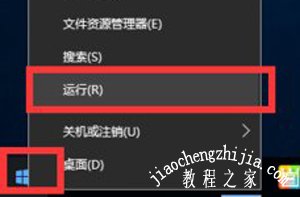
2、然后会打开运行的界面。然后在运行中输入 “Services.msc”回车。
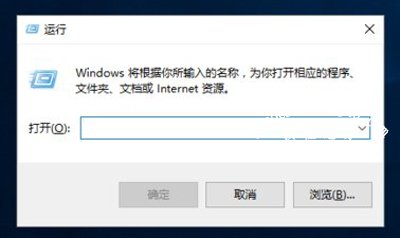

3、回车后会打开 本地服务。
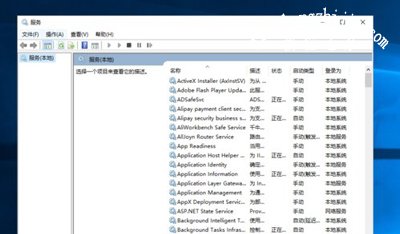
4、然后在服务中找到“Windows Firewall”服务,该项就是防火墙的主服务了;顺序是按照字体排列的,大家可以按照字母排列找,会方便很多的。
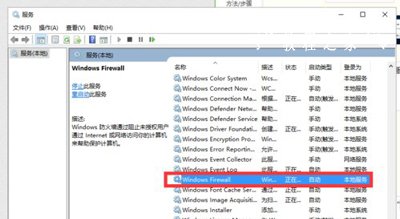
5、双击打开该服务后,将驱动类型设置为“自动”,然后点击应用。
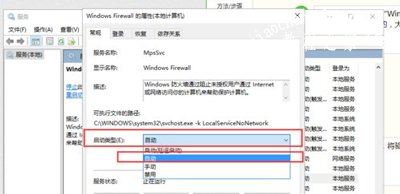
6、最后点击“启动”按钮,来启动防火墙服务。
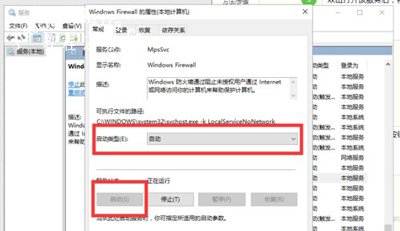
7、启动服务驱动后,点击应用或者确定,一切就都好了,Win10防火墙启动成功。
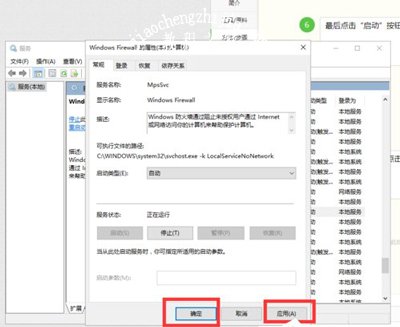
防火墙相关教程推荐:
Win7运行程序软件被防火墙阻止的解除方法
windows防火墙提示无法更改某些设置怎么解决
电脑防火墙怎么关闭 windows防火墙禁用教程
![笔记本安装win7系统步骤[多图]](https://img.jiaochengzhijia.com/uploadfile/2023/0330/20230330024507811.png@crop@160x90.png)
![如何给电脑重装系统win7[多图]](https://img.jiaochengzhijia.com/uploadfile/2023/0329/20230329223506146.png@crop@160x90.png)

![u盘安装win7系统教程图解[多图]](https://img.jiaochengzhijia.com/uploadfile/2023/0322/20230322061558376.png@crop@160x90.png)
![win7在线重装系统教程[多图]](https://img.jiaochengzhijia.com/uploadfile/2023/0322/20230322010628891.png@crop@160x90.png)
![win11蓝牙秒断的解决方法[多图]](https://img.jiaochengzhijia.com/uploadfile/2022/1001/20221001143108476.png@crop@240x180.png)
![win10wifi自动断网怎么办 解决win10wifi自动断网的的方法[多图]](https://img.jiaochengzhijia.com/uploads/allimg/200520/22140C403-0-lp.png@crop@240x180.png)